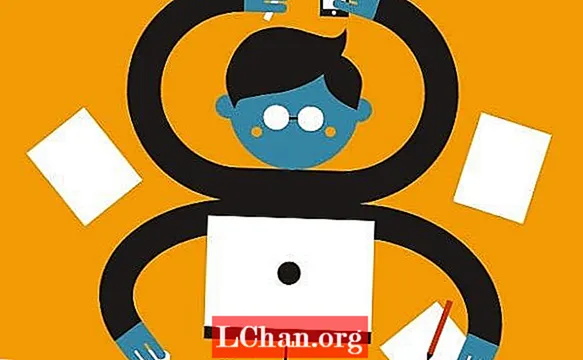Садржај
- Део 1. Како онемогућити безбедно покретање система под Виндовсом 10
- Шта бисте требали приметити након онемогућавања сигурног покретања
- Закључак
Пре тебе онемогућите сигурно покретање у оперативном систему Виндовс 10. Научимо шта је сигурно покретање? Уведено је безбедно покретање помоћу УЕФИ-а ради заштите вашег Виндовс система од злонамерних софтверских апликација, као и неовлашћеног учитавања ОС-а током покретања. Такође омогућава покретачима, ОС-има, услужним програмима и УЕФИ управљачким програмима да раде синхронизовано са УЕФИ. Једном када је омогућено сигурно покретање, софтвер или фирмвер који имају „потписане одобрене кључеве“ дозвољени су само за извршење. Сигурно покретање система такође спречава учитавање рооткита и напада малвера на систем тако што их блокира.
Део 1. Како онемогућити безбедно покретање система под Виндовсом 10
Ако желите да покренете неки хардвер, ПЦ графичке картице, оперативне системе попут Линука или старије верзије Виндовс-а. Заједно с тим, ограничено је и покретање оперативног система Виндовс са Виндовс алатки за опоравак лозинке. Тада ћете можда морати да онемогућите сигурно покретање у оперативном систему Виндовс 10.
Проверимо поступак онемогућавања сигурног покретања у оперативном систему Виндовс 10. Морамо вам рећи да сви оперативни системи Виндовс 8 / 8.1 / 10 имају УЕФИ уместо БИОС-а. И ово онемогућавање сигурног покретања у оперативном систему Виндовс 10 исто је и за њих. Овај УЕФИ вам омогућава да користите функцију сигурног покретања на вашем Виндовс рачунару.Корак 1:Приступите подешавању УЕФИ у оперативном систему Виндовс 10
Постоје четири методе за унос УЕФИ подешавања, тј. Подешавања рачунара, интервентни тастер, командна линија и Схифт / Рестарт. Овде ћемо следити последњу методу:
- Додирните икону „Напајање“ преко екрана за пријаву. Притисните дугме „Рестарт“ на екрану, а истовремено држите тастер „Схифт“ на тастатури.
- Сада одаберите „Решавање проблема“ и изаберите „Напредне опције“.
- Затим идите на „УЕФИ Фирмваре Сеттингс“, а затим притисните „Рестарт“.
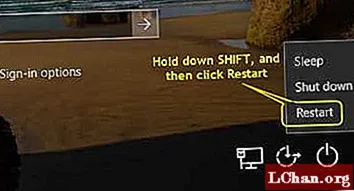


Корак 2: Онемогућите сигурно покретање система Виндовс 10 помоћу подешавања УЕФИ фирмвера
- Прво учитајте екран услужног програма за подешавање помоћу тастера "Ф12" / "Есц", а затим следите доленаведена упутства.
- Идите у мени „Покретање“ помоћу тастера са стрелицама.
- Изаберите „Сигурно покретање“, а затим тастере „+“ или „-“ за омогућавање или онемогућавање вредности.
- Након коришћења тастера са стрелицама „Горе“ и „Доље“ за одабир „Конфигурација сигурног покретања“ кликните на „Ентер“.
- Притисните „Ф10“ након што видите упозорење „Конфигурација сигурног покретања“.
- Изаберите „Сецуре Боот“ помоћу стрелица „Горе“ и „Доље“. Онемогућите га помоћу тастера са стрелицом „Лево“ или „Десно“. Додирните „Ф10“ да бисте сачували промене које сте унели.
- Пре свега, означите картицу „Покретање“ у оквиру подешавања УЕФИ БИОС-а.
- Сада овде „онемогућите“ ставку „Сигурно покретање“.
- Пређите на „Боот“, а затим додирните „Сецуре Боот Мену“. Након тога притисните „Управљање типкама“.
- Притисните "Цлеар Сецуре Боот Кеис", а затим окрените "Сецуре Боот" на "Дисаблед".
Како се поставке сигурног покретања разликују од марке до марке на рачунарима због различитих матичних плоча које имају. Можда ће вам бити незгодно пронаћи опцију „Сигурно покретање“ у њиховом УЕФИ БИОС-у. Али то се обично може наћи у менију „Покретање“, „Безбедност“ или „Потврда идентитета“ за промену вредности.
Ако имате ХП рачунар, можете онемогућити сигурно покретање система Виндовс 10:
 Напомена: У случају да нема картице „Безбедност“, изаберите „Конфигурација система“, а затим следите доленаведене кораке да бисте онемогућили сигурно покретање.
Напомена: У случају да нема картице „Безбедност“, изаберите „Конфигурација система“, а затим следите доленаведене кораке да бисте онемогућили сигурно покретање.
Ако сте власник рачунара Делл, онемогућите сигурно покретање у оперативном систему Виндовс 10:

Ако имате Асус систем, онемогућите сигурно покретање у оперативном систему Виндовс 10:
 Напомена: „Омогућено сигурно покретање“ је увек сиво и за онемогућавање сигурног покретања важно је обрисати безбедносне кључеве за покретање. Опцију за враћање подразумеваних кључева добијате избором „Инсталирај подразумеване кључеве за безбедно покретање“ након тога.
Напомена: „Омогућено сигурно покретање“ је увек сиво и за онемогућавање сигурног покретања важно је обрисати безбедносне кључеве за покретање. Опцију за враћање подразумеваних кључева добијате избором „Инсталирај подразумеване кључеве за безбедно покретање“ након тога.
Шта бисте требали приметити након онемогућавања сигурног покретања
Што се тиче заштите рачунара са Виндовс-ом, имате широк спектар сигурносних опција. Онемогућавање сигурног покретања у оперативном систему Виндовс 10 значи да рачунар чините рањивим на нападе вируса и неовлашћене инсталације софтвера. Дакле, морате да водите рачуна о свом систему да бисте одржали сигурност. Можете да поставите лозинку за пријављивање као и лозинку администратора за спречавање спољних напада. Штавише, преузимање софтвера треће стране такође може добро доћи за спречавање напада вируса или тројанаца са Интернета.
Закључак
Искрено, онемогућавање сигурног покретања има и предности и недостатке. Све што треба да урадите је да се уверите да можете уживати у предностима и да избегнете недостатке. Ако се превише бринете за лозинку да бих је запамтио, препоручићу вам Виндовс алатку за опоравак лозинке која се зове ПассФаб 4ВинКеи. Ову алатку можете користити за решавање свих проблема са лозинком за Виндовс, као што је ресетовање лозинке за Виндовс 7 и тако даље. Подржава све верзије оперативног система Виндовс, чак можете и да креирате покретачки диск са Мац рачунара.